一、視圖
進入縮放模式,虛擬機上方菜單欄無法顯示?
熱鍵+c,恢復。 熱鍵默認為右邊的ctrl鍵。
開啟增強功能?
打開虛擬機后,點擊上方設備-->安裝增強功能。虛擬機里面會出現識別到光盤。
先掛載光盤到指定路徑:sudo mkdir cd 然后 sudo mount /dev/sr0 /media/cd
進入掛載后的目錄,執行run文件: sudo ./VBoxLinuxAdditions.run
重啟虛擬機。這時候視圖上面無縫模式這個增強功能就會變亮了。
需要使用拖拽和復制黏貼的功能,需要在設置中打開共享粘貼板和拖放功能。
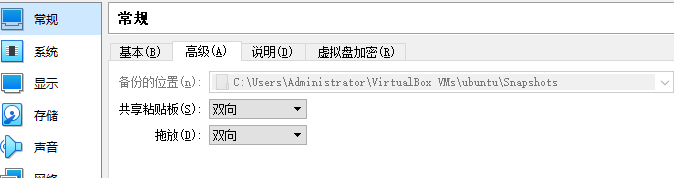
Ubuntu桌面顯示不全,顯示畫面太小?
進入Ubuntu設置界面挑戰顯示分辨率到合適的大小,在試圖中選擇自適應窗口大小即可。
擔心在系統里安裝環境會出現異常錯誤?
在執行可能造成不安全操作前給系統備份一個快照,出現問題以便回退到快照位置。
使用過程中磁盤空間不夠用?
前提:使用的是動態擴展空間的虛擬磁盤形式,也就是虛擬磁盤文件后綴為vdi。 (否則請新創建一塊盤,然后在系統中將其掛載在要使用的路徑下。)
步驟:先關閉虛擬機
- 在virtualBox的安裝路徑下找到VBoxManage這個命令, 一般默認安裝路徑為C:Program FilesOracleVirtualBox。 找到待擴容的虛擬磁盤文件,在virtualBox左上角管理的全局設定中招虛擬電腦位置,這個路徑存了你的虛擬磁盤文件(這個是你沒有自定義路徑的默認路徑)。執行命令:VBoxManage modifymedium --resize 102400 “C:user....xx.vdi”. (102400表示 102400M=100G, 可以自行指定大小)
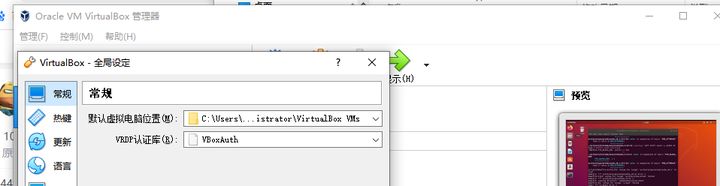
2.此時虛擬磁盤的空間變成了100G,但是你的系統可使用空間仍和原來一樣,因為新加的磁盤還沒有被分區,現在需要進入Ubuntu系統,在系統工具中使用disks將原來的分區擴容到和磁盤一樣大。
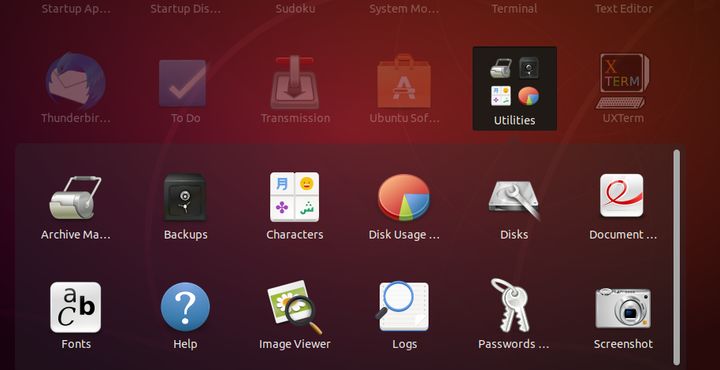
)
的方法)




)










(一))

